Как да блокира достъпа до сайта - за ограничаване на достъпа до обектите на компютър
Начини да ограничат достъпа до определен сайт или целия интернет, има много. Най-често се използва за тази цел специална програма, но това може да се направи и на средствата за само една операционна система, например, една и съща вграден родителски контрол. В тази статия ще разгледаме шест начина да затворят достъпа до сайта: чрез файла HOSTS, стандартна защитна стена, антивирусен софтуер, рутер, използващи Yandeks.DNS и самия браузър.
Блокира достъпа до сайтове, чрез HOSTS
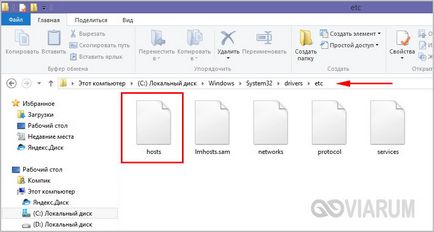
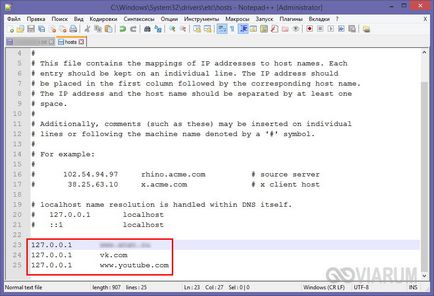
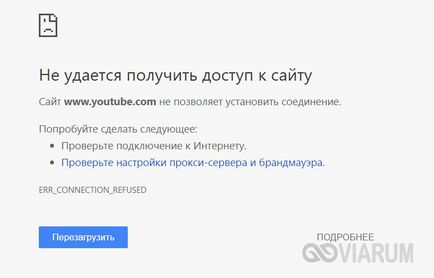
Забележка: От съображения за сигурност, някои в програмата може да се движи на източници. Ако го направите, той няма да бъде намерена в определено място, използвайте Windows вградени търсене или погледнете стойността на параметъра DataBasePath в ключ HKEY_LOCAL_MACHINE / System / CurrentControlSet / Услуги по вписванията / TCPIP / параметри. тя ще съдържа пътя до файла HOSTS.
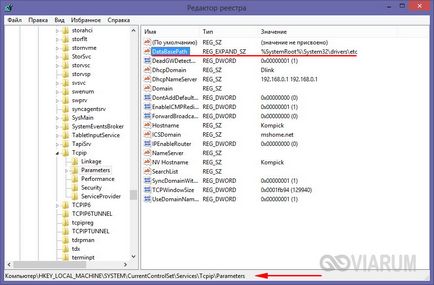
Ограничаването на достъпа с използване на Windows Firewall
Във всички версии на Windows има прекрасен вграден инструмент, който ви позволява да контролирате достъпа до мрежата и с много гъвкава. Това е защитна стена или друга защитна стена. Тя се отваря по никакъв начин удобно за вас (чрез контролния панел, чрез търсене, firewall.cpl, екипът) и кликнете на ляво върху връзката "Advanced Settings", за да отворите защитната стена с разширена защита.
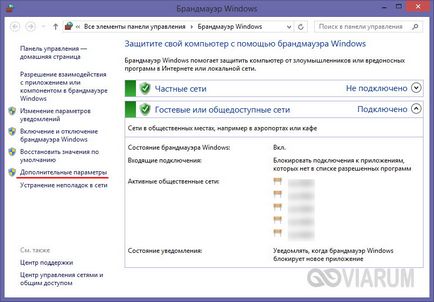
След това кликнете върху линка в лявата колона "Изходящи правила" и след това "Създаване на правило", но в дясната колона.
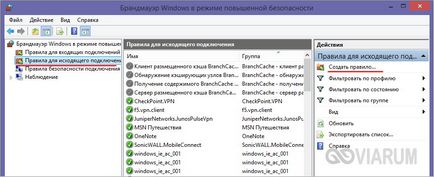
Ще се стартира съветника за създаване на правила за връзка. Ако искате да се откаже достъп до сайта, изберете "Custom".
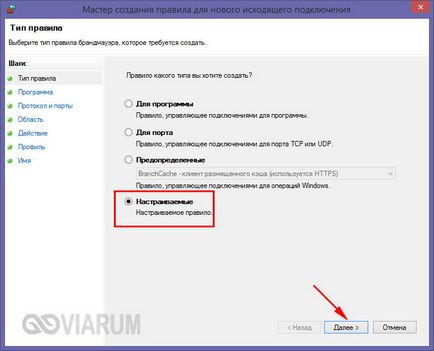
След това изберете "Всички програми".
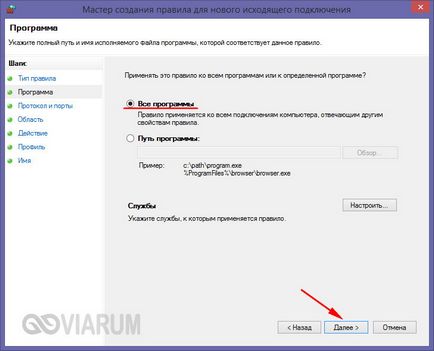
Щракнете върху бутона "Next".
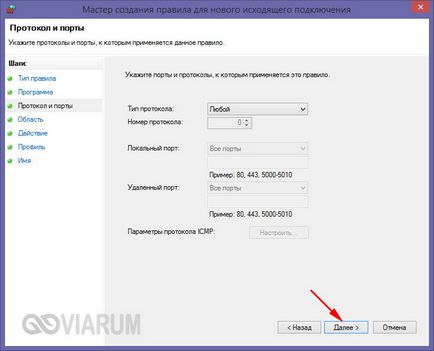
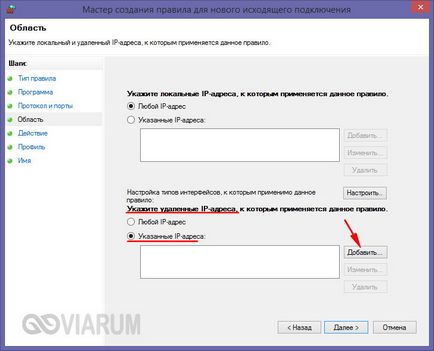
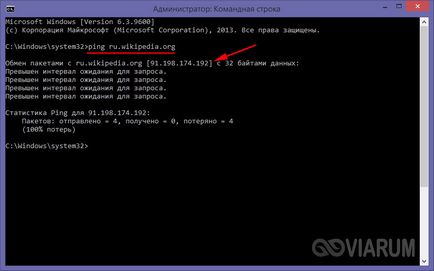
Напиши го надолу и да направи съветника за прозорец защитна стена.
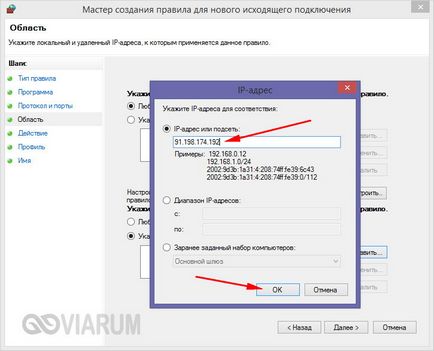
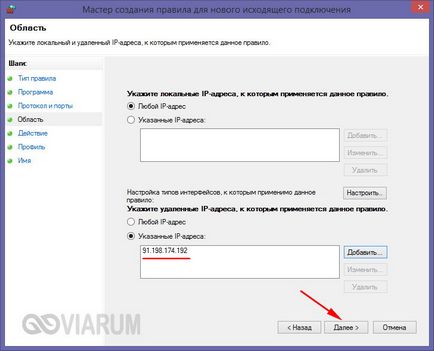
Уверете се, че опцията "Block Connection" активен.
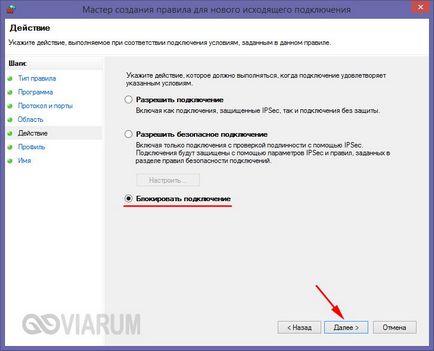
Дай новото правило подходящо име и запазите настройките.
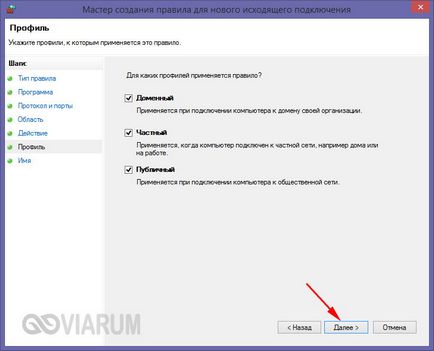
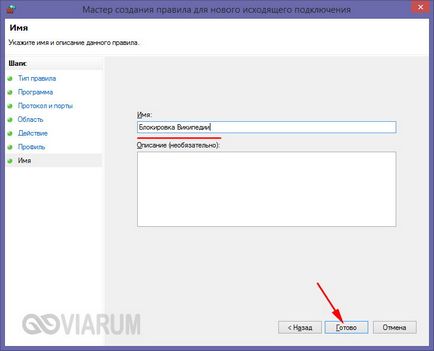
Сега, когато се опитате да се достъп до блокирани ресурси потребителят ще получите грешка "достъп до Интернет е затворен."
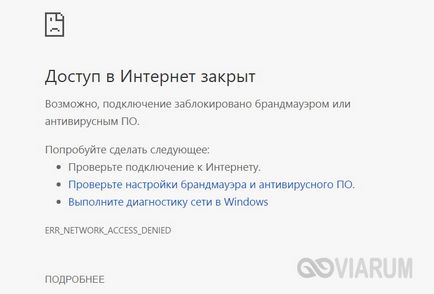
Забележка: Можете да блокират достъпа до мрежата напълно, ако вместо на елемента "Custom", за да изберете "За програми" и посочете пътя до изпълним файл браузъра.
Как да се блокира достъпа до настройките на антивирусни
Възможност за блокиране на сайтове на разположение в много професионални и домашни версии на антивирусни програми. Вземем примера на брава популярния антивирусен Avast продукт. Отворете потребителския интерфейс на антивирусната програма, отидете в настройките и намерете секцията, която съдържа всички основни модули за защита.
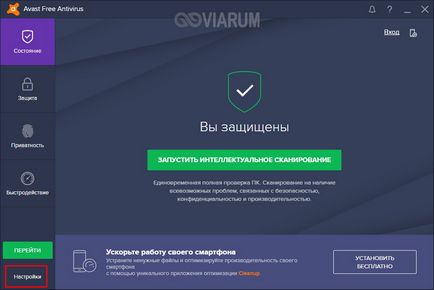
антивирусна функция Avast, разпространявани чрез Интернет, изпълнява компонент на "Web Shield".
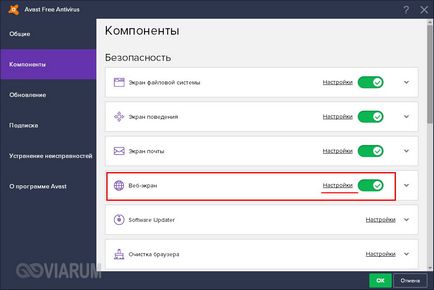
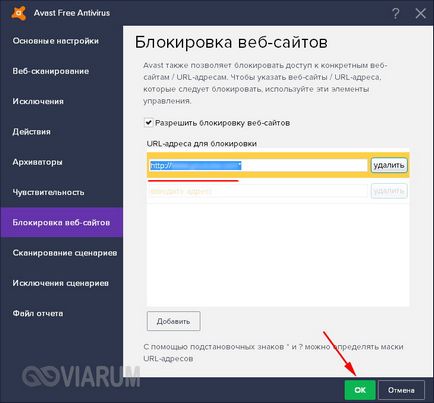
Когато се опитате да получите достъп до него, вие ще получите известие "сайт е блокиран".
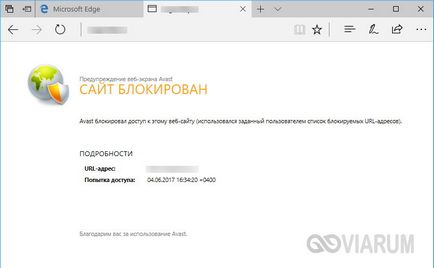
Последователността на действията в други антивирусни програми, ще бъде малко по-различен. Ако професионална версия на антивирусна, блокиращи сайтове може да се извърши в рамките на вграден родителски контрол модул или защитната стена.
Как да се затвори достъпа чрез рутер

Както е случаят с антивирусна, рутер интерфейс може да се различава, обаче, за да намерите точните настройки не е трудно. Те обикновено се намира под "Контрол" (в DIR-300 и други подобни) или «Родителски контрол» (на TP-Link).
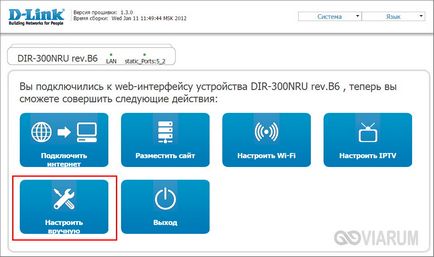
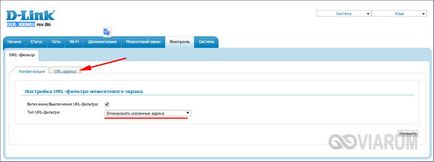
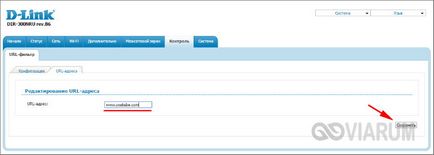
Филтриране на нежелано съдържание, използвайки Yandeks.DNS
В рамките на ограничението на достъпа до обектите за детето може да използва свободно Yandeks.DNS на услуги за филтриране на неподходящо съдържание, фишинг и потенциално злонамерени сайтове. За да направите това, което трябва да отидете на dns.yandex.ru уеб сайт и изберете един от три режима. Наличната база, безопасност и семейство, всяка със своите предпочитани и алтернативни DNS сървъри.
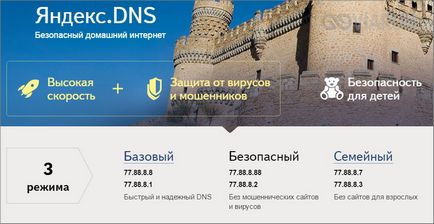
След дефиниране на режима, на командния ncpa.cpl, връзки с мрежата, изберете връзката си работа, и да отвори своите свойства.
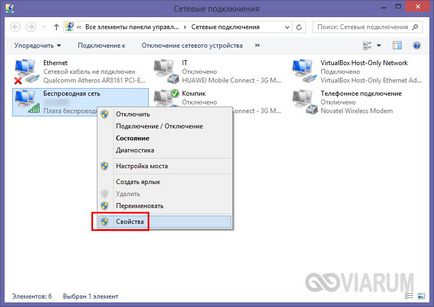
В списъка, превъртете до IP версия 4 (TCP / IPv4) и кликнете върху "Properties".
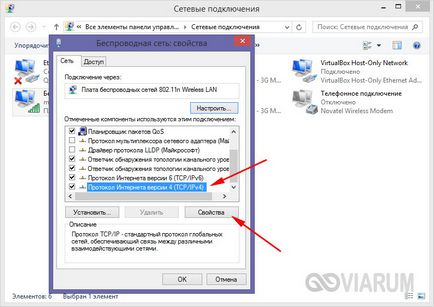
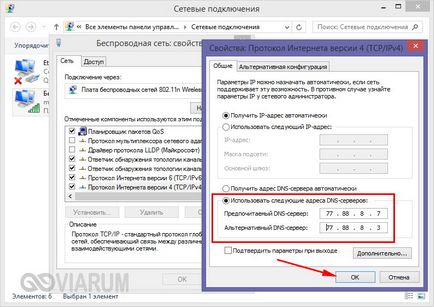

Отричайки достъп до обекта с помощта на браузъра
Много потребители се интересуват как да блокира достъпа до сайта, като използвате инструментите на Интернет и, като цяло, ако това е възможно. За съжаление, разработчиците на най-популярните браузъри не предвиждат как различни и ефективно средство за блокиране на сайтове, така че за тази цел трябва да се използват определени разширения. Най-популярният от тях е от блокиране на сайта Wips.com s.r.o .. разположение за Google Chrome и Mozilla Firefox.
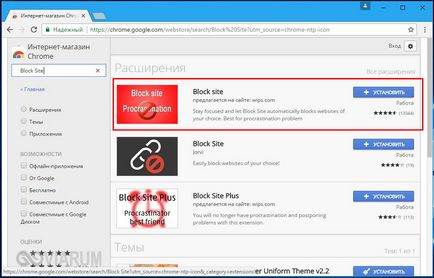
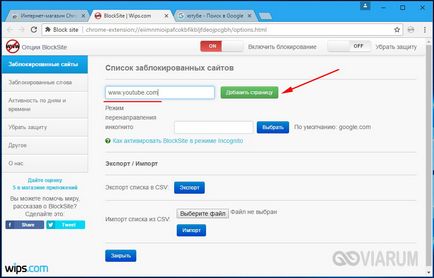

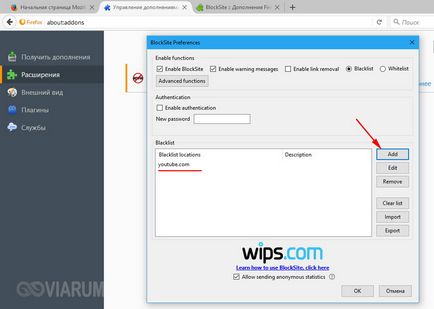
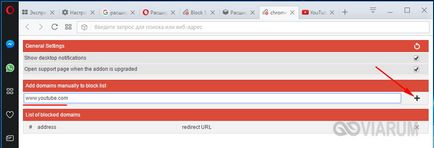
Български език в разширяване там, настройка функция за защита с парола, също, но отново, всичко това не е така и това е важно, тъй като всички изброени начини блокират, включително тази, са предназначени за начинаещи, опитни потребители винаги ще намерят начин да ги избягват.